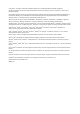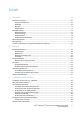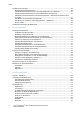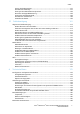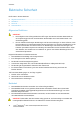Xerox WorkCentre 3615 Black and White Multifunction Printer Imprimante multifonctions noir et blanc ® ® Xerox WorkCentre 3615 ® ® User Guide Guide d'utilisation Italiano Guida per l’utente Svenska Användarhandbok Čeština Uživatelská příručka Deutsch Benutzerhandbuch Dansk Betjeningsvejledning Polski Przewodnik użytkownika Español Guía del usuario Suomi Käyttöopas Magyar Felhasználói útmutató Português Guia do usuário Norsk Brukerhåndbok Türkçe Kullanıcı Kılavuzu Русский Руководс
© 2013 Xerox Corporation. Alle Rechte vorbehalten. Rechte für unveröffentlichte Werke vorbehalten gemäß den Urheberrechtsgesetzen der USA. Der Inhalt dieses Dokuments darf ohne Einwilligung der Xerox Corporation in keinerlei Form reproduziert werden.
Inhalt 1 Sicherheit 9 Elektrische Sicherheit ................................................................................................................................................... 10 Allgemeine Richtlinien......................................................................................................................................... 10 Netzkabel ............................................................................................................................................
Inhalt Installieren der Software............................................................................................................................................ 36 Betriebssystemvoraussetzungen ..................................................................................................................... 36 Installieren der Druckertreiber für einen Netzwerkdrucker unter Windows .................................... 36 Installieren der Druckertreiber für einen USB-Drucker unter Windows ....
Inhalt Skalierung ................................................................................................................................................................ 77 Spiegelbilder ........................................................................................................................................................... 77 Drucken von Aufträgen auf einem USB-Medium .....................................................................................
Inhalt 8 Faxen 109 Konfigurieren des Faxbetriebs am Drucker .......................................................................................................110 Einlegen von Faxvorlagen........................................................................................................................................111 Versenden von Faxnachrichten vom Drucker...................................................................................................
Inhalt Leeren des Gerätespeichers ............................................................................................................................137 Einstellen der Höhenlage .................................................................................................................................137 Verringern des elektrostatischen Speichers ..............................................................................................138 Aktivieren der Doppelbildsteuerung ...............
Inhalt Netzspannung und -frequenz .........................................................................................................................182 Stromverbrauch ...................................................................................................................................................182 Gerät mit ENERGY STAR-Kennzeichnung ..................................................................................................182 Leistungsdaten .................................
1 Sicherheit Die Themen in diesem Kapitel: • Elektrische Sicherheit ...................................................................................................................................................... 10 • Betriebssicherheit............................................................................................................................................................. 12 • Wartungssicherheit ......................................................................................
Sicherheit Elektrische Sicherheit Die Themen in diesem Abschnitt: • Allgemeine Richtlinien.................................................................................................................................................... 10 • Netzkabel ............................................................................................................................................................................ 10 • Not-AUS .......................................................................
Sicherheit • • • • • • • Es darf nur ein für die elektrischen Spezifikationen des Geräts geeignetes Netzkabel verwendet werden. Sicherstellen, dass der Drucker an eine Steckdose mit der richtigen Spannung und Stromstärke angeschlossen ist. Ggf. die elektrischen Daten von einem Elektriker überprüfen lassen. Den Drucker nicht an Orten aufstellen, an denen Personen auf das Netzkabel treten könnten. Keine Gegenstände auf das Netzkabel stellen.
Sicherheit Betriebssicherheit Der Drucker und die dafür vorgesehenen Verbrauchsmaterialien wurden nach strengen Sicherheitsanforderungen entwickelt und getestet. Dies schließt die Untersuchung und Genehmigung durch die zuständige Sicherheitsbehörde sowie die Einhaltung der geltenden Umweltnormen ein. Die Beachtung der folgenden Sicherheitsrichtlinien trägt dazu bei, einen dauerhaft sicheren Betrieb des Druckers sicherzustellen.
Sicherheit Druckerverbrauchsmaterial • • • • • • Nur die für diesen Drucker vorgesehenen Verbrauchsmaterialien verwenden. Die Verwendung ungeeigneter Verbrauchsmaterialien kann zu einer geringeren Leistung und möglicherweise zu Gefahrensituationen führen. Alle Warnhinweise und Anweisungen beachten, die auf dem Produkt, dem Zubehör und den Verbrauchsmaterialien angebracht sind bzw. in der dazugehörigen Dokumentation, auf der Verpackung usw. stehen.
Sicherheit Wartungssicherheit • • • 14 Nur die explizit in der Begleitdokumentation des Druckers beschriebenen Wartungsmaßnahmen ausführen. Keine Aerosolreiniger verwenden. Mit einem trockenen, fusselfreien Tuch reinigen. Keine Verbrauchsmaterialien oder Austauschmodule verbrennen. Informationen zum Xerox-Recycling-Programm für Verbrauchsmaterialien: www.xerox.com/gwa.
Sicherheit Warnsymbole Symbol Beschreibung Vorsicht: Gefahr – Nichtbeachtung der Vorsichtsmaßnahmen kann schwere Körperverletzung oder Tod zur Folge haben. Achtung: Zwingende Maßnahme zur Vermeidung von Sachschäden. Heiße Flächen am oder im Drucker. Vorsichtig vorgehen – Verletzungsgefahr! Die Komponente nicht verbrennen. Die Belichtungseinheit nicht mehr als 10 Minuten lang Licht aussetzen. Die Belichtungseinheit nicht direktem Sonnenlicht aussetzen.
Sicherheit Umwelt-, Gesundheits- und Sicherheitskontaktinformationen Weitere Informationen zu Umwelt, Gesundheit und Sicherheit in Bezug auf dieses Xerox-Produkt und die Verbrauchsmaterialien sind unter folgenden Kundendienst-Telefonnummern erhältlich: USA: 1-800 828-6571 Kanada: 1-800 828-6571 Europa: +44 1707 353 434 Produktsicherheitsinformationen für die USA siehe www.xerox.com/environment. Produktsicherheitsinformationen für Europa siehe www.xerox.com/environment_europe.
2 Element Die Themen in diesem Kapitel: • Druckerkomponenten ..................................................................................................................................................... 18 • Energiesparmodus ........................................................................................................................................................... 21 • Infoseiten..........................................................................................................
Element Druckerkomponenten Die Themen in diesem Abschnitt: • Vorderansicht .................................................................................................................................................................... 18 • Rückansicht ........................................................................................................................................................................ 19 • Bauteile im Geräteinneren ......................................................
Element Rückansicht 1. 2. 3. 4. 5. 6. 7. Telefonanschluss Faxleitungsanschluss WLAN-Adapteranschluss USB-Anschluss Ethernet-Anschluss Hintere Tür Duplexmodul 8. Transferrolle 9. Fixiermodul 10. Steuerplatine 11. Netzschalter 12. Linke Seitentür 13. Stromanschluss Bauteile im Geräteinneren 1. 2. 3. 4. Papieranschlag des Ausgabefachs Vordere Abdeckung Smart Kit-Trommeleinheit Tonerkassette 5. Duplex-Vorlageneinzug 6. Vorlagenglasabdeckung 7.
Element Steuerpult Das Steuerpult besteht aus dem Touchscreen und den Tasten, mit deren Hilfe der Drucker gesteuert wird. Das Steuerpult: • zeigt den aktuellen Status des Druckers an. • bietet Zugriff auf Druckfunktionen. • bietet Zugriff auf Referenzmaterial. • bietet Zugriff auf die Systemverwaltung. • bietet Zugriff auf Menüs und Videos zur Störungsbeseitigung. • zeigt Meldungen, wenn Druckmaterial nachgelegt, Austauschmodule ausgewechselt oder Druckmaterialstaus beseitigt werden müssen.
Element Energiesparmodus Es kann eingestellt werden, wie lange der Drucker bei Nichtgebrauch im betriebsbereiten Modus verbleibt, bis er in den Energiesparmodus wechselt. Beenden des Energiesparmodus Wenn Daten von einem angeschlossenen Computer eingehen, wird der Energiesparmodus automatisch beendet. Um den Energiesparmodus manuell zu beenden, die Taste Energiesparmodus am Bedienfeld drücken.
Element Infoseiten Der Drucker verfügt über ausdruckbare Informationsseiten. Zu den Informationsseiten gehören der Konfigurationsbericht, Schriftartenlisten, Demoseiten usw. Konfigurationsbericht Im Konfigurationsbericht werden Druckerdaten wie Standardeinstellungen, installierte Optionen, Netzwerkeinstellungen einschließlich der IP-Adresse sowie Schrifteinstellungen aufgeführt. Diese Informationen erleichtern die Konfiguration der Netzwerkeinstellungen für den Drucker.
Element Verwaltungsfunktionen CentreWare Internet Services CentreWare Internet Services ist die Administrations- und Konfigurationssoftware, die auf dem eingebetteten Webserver im Drucker installiert ist. Mit dieser Software kann der Drucker von einem Webbrowser aus konfiguriert und verwaltet werden. CentreWare Internet Services erfordert: • Eine TCP/IP-Verbindung zwischen Drucker und Netzwerk (in Windows-, Macintosh-, UNIX- oder Linux-Umgebungen).
Element Weitere Informationen Weitere Informationsquellen zum Drucker: Informationsquelle Ort Installationshandbuch Im Lieferumfang des Druckers enthalten Weitere Dokumentation zum Drucker www.xerox.com/office/WC3615docs Recommended media list (Liste der empfohlenen Medien) USA: www.xerox.com/paper Europäische Union: www.xerox.com/europaper Informationen zu technischem Support für Ihren Drucker; umfasst technischen Online-Support, Online-Support-Assistent und Treiber-Downloads. www.xerox.
3 Installation und Einrichtung Die Themen in diesem Kapitel: • Installation und Einrichtung – Überblick................................................................................................................. 26 • Wahl des Druckerstandorts .......................................................................................................................................... 27 • Anschließen des Druckers..............................................................................................
Installation und Einrichtung Installation und Einrichtung – Überblick Vor dem Drucken müssen Computer und Drucker an eine Stromversorgung angeschlossen, eingeschaltet und verbunden werden. Konfigurieren Sie die Anfangseinstellungen des Druckers und installieren Sie dann die Treibersoftware und Dienstprogramme auf dem Computer. Der Drucker kann über ein USB-Kabel direkt vom Computer oder über ein Ethernet-Kabel oder eine drahtlose Verbindung über ein Netzwerk angeschlossen werden.
Installation und Einrichtung Wahl des Druckerstandorts 1. Stellen Sie den Drucker an einem staubfreien Ort auf. Die Temperatur sollte zwischen 10 und 32 °C betragen und die relative Luftfeuchtigkeit zwischen 15 und 85% liegen. Hinweis: Plötzliche Temperaturschwankungen können sich auf die Druckqualität auswirken. Durch schnelles Aufheizen eines Raums kann sich im Drucker Kondenswasser bilden, das die Bildübertragung beeinträchtigt. 2.
Installation und Einrichtung Anschließen des Druckers Die Themen in diesem Abschnitt: • Auswählen einer Verbindungsmethode .................................................................................................................. 28 • Anschluss an einen Computer über USB ................................................................................................................. 29 • Anschließen an ein Kabelnetzwerk ...............................................................................
Installation und Einrichtung Anschluss an einen Computer über USB Für die Verwendung von USB muss Windows XP SP1 und höher, Windows Server 2003 und höher oder Macintosh OS X Version 10.5 und höher installiert sein. So schließen Sie den Drucker über ein USB-Kabel an den Computer an: 1. Sicherstellen, dass der Drucker ausgeschaltet ist. 2. Das B-Ende eines handelsüblichen A/B-USB-2.0-Kabels in den USB-Anschluss des Druckers einstecken. 3. Das Netzkabel in den Drucker einstecken.
Installation und Einrichtung Verbinden mit WLAN Über WLAN (Wireless Local Area Network) lassen sich zwei oder mehr Geräte in einem Netzwerk kabellos, d. h. über Funk, miteinander verbinden. Der Drucker kann in ein WLAN eingebunden werden, das über einen WLAN-Router oder WLAN Access Point verfügt. Vor der Verbindung des Druckers mit dem WLAN-Netzwerk muss der WLAN-Router mit einem SSID (Service Set Identifier), einem Kennwort und Sicherheitsprotokollen konfiguriert werden.
Installation und Einrichtung 4. Zum Aktivieren des WLAN-Adapters das Ethernet-Kabel vom Drucker abziehen. Hinweis: Es kann nur eine Netzwerkverbindung aktiviert werden. Wenn beim Hochfahren ein Ethernet-Kabel erkannt wird, erfolgt automatisch die Aktivierung der Netzwerkverbindung und der WLAN-Adapter kann nicht verwendet werden. 5. Den Drucker einschalten. 6. Die WLAN-Einstellungen werden im Verwaltungsmenü konfiguriert.
Installation und Einrichtung 3. 4. Die Plastik-Entriegelungsklinke am WLAN-Adapter suchen, der hinten am Gehäuse herausragt. Zum Entfernen des WLAN-Adapters von der Gehäuseinnenseite auf die Entriegelungsklinke drücken und den WLAN-Adapter herausnehmen. ACHTUNG: Den WLAN-Adapter nicht mit Gewalt herausziehen. Wenn die Klinke richtig gelöst ist, lässt sich der Adapter leicht herausziehen. Wenn am Adapter gezogen wird, kann dieser beschädigt werden. 5. 6. 7.
Installation und Einrichtung Anschluss an die Telefonleitung 1. 2. 3. 4. Sicherstellen, dass der Drucker ausgeschaltet ist. Ein Standard-RJ11-Kabel Nr. 26 AWG (American Wire Gauge) oder größer am Leitungsanschluss ("Line") an der Rückseite des Druckers anschließen. Das andere Ende des RJ11-Kabels an eine funktionierende Telefonleitung anschließen. Die Faxfunktionen aktivieren und konfigurieren. Weitere Informationen siehe Konfigurieren der Faxeinstellungen am Steuerpult.
Installation und Einrichtung Konfigurieren der Netzwerkeinstellungen Die Themen in diesem Abschnitt: • TCP/IP und IP-Adressen................................................................................................................................................. 34 TCP/IP und IP-Adressen Die Kommunikation zwischen Computern und Druckern in Ethernet-Netzwerken erfolgt vorwiegend über TCP/IP-Protokolle.
Installation und Einrichtung Aktivieren des Scanbetriebs Wenn der Drucker mit einem Netzwerk verbunden ist, ist die Scanausgabe an eine FTP-Adresse, an eine E-Mail-Adresse oder in einen freigegebenen Ordner auf dem Computer möglich. Zuerst muss jedoch die Scanfunktion in CentreWare Internet Services eingerichtet werden. Weitere Informationen siehe CentreWare Internet Services auf Seite 23.
Installation und Einrichtung Installieren der Software Die Themen in diesem Abschnitt: • Betriebssystemvoraussetzungen ................................................................................................................................ 36 • Installieren der Druckertreiber für einen Netzwerkdrucker unter Windows ............................................... 36 • Installieren der Druckertreiber für einen USB-Drucker unter Windows .......................................................
Installation und Einrichtung 8. 9. 10. 11. 12. 13. 14. Die Installation durch Klicken auf Weiter starten. Nach abgeschlossener Installation im Fenster zur Eingabe der Druckereinstellungen nach Bedarf folgende Optionen wählen: − Gemeinsame Verwendung dieses Druckers mit anderen Computern des Netzwerks − Diesen Drucker als Standarddrucker für Druckbetrieb einstellen Auf Weiter klicken. Im Fenster „Software und Dokumentation“ alle Häkchen für Optionen, die nicht installiert werden sollen, entfernen.
Installation und Einrichtung Bei Anzeige von Warn- und Einführungsmeldungen auf Fortfahren klicken. Erneut auf Fortfahren klicken. 6. Zum Akzeptieren der Lizenzvereinbarung auf Fortfahren und dann auf Akzeptieren klicken. 7. Zum Installieren der Dateien am angezeigten Speicherort auf Installieren klicken, oder einen anderen Speicherort auswählen und dann auf Installieren klicken. 8. Das Kennwort eingeben und auf OK klicken. 9.
Installation und Einrichtung Installieren von Treibern und Dienstprogrammen – UNIX/Linux Xerox® Services for UNIX Systems ist ein zweiteiliger Installationsvorgang. Es muss ein Codepaket für Xerox® Services for Unix Systems und ein Paket zur Druckerunterstützung installiert werden. Das Codepaket für Xerox® Services for UNIX Systems muss vor dem Paket zur Druckerunterstützung installiert werden. Hinweis: Zur Installation des UNIX-Druckertreibers müssen Supervisor-Rechte vorliegen. 1. 2.
Installation und Einrichtung Installieren des Druckers als WSD-Gerät WSD (Web Services on Devices – Webdienste für Geräte) ermöglicht einem Client Erkennung von und Zugriff auf ein Remote-Gerät und die zugehörigen Server in einem Netzwerk. WSD unterstützt die Erkennung, Steuerung und Verwendung von Geräten. WSD-Drucker mit dem Assistenten zum Hinzufügen von Geräten installieren: 1. Am Computer auf Start klicken und Geräte und Drucker wählen. 2.
4 Druckmaterialien Die Themen in diesem Kapitel: • Zulässiges Druckmaterial .............................................................................................................................................. 42 • Einlegen von Druckmaterial ......................................................................................................................................... 46 • Einlegen von Papier in die Zusatzzufuhr ............................................................................
Druckmaterialien Zulässiges Druckmaterial Die Themen in diesem Abschnitt: • Empfohlene Druckmaterialien .................................................................................................................................... 42 • Bestellung von Druckmaterial ..................................................................................................................................... 42 • Allgemeine Richtlinien zum Einlegen von Druckmaterial ...............................................
Druckmaterialien Nicht geeignetes Druckmaterial (Gefahr von Geräteschäden) Einige Druckmaterialarten können unzureichende Ausgabequalität, vermehrte Materialstaus oder Beschädigungen am Drucker verursachen.
Druckmaterialien Zulässige Druckmaterialarten und -gewichte Behälter/Fächer Druckmaterialarten Gewicht Alle Behälter Normalpapier Briefkopfpapier Gelocht Raue Oberfläche Farbig (60–80 g/m²) Normal dick Briefkopfpapier Gelocht Farbig (81–105 g/m²) Leichter Karton (106–163 g/m²) Schwerer Karton (164–216 g/m²) Etiketten Nur Zusatzzufuhr Umschläge Zulässige Standardformate Behälter Europa Nordamerika Alle Behälter A4 (210 x 297 mm, 8,3 x 11,7 Zoll) B5 (176 x 250 mm, 6,9 x 9,8 Zoll) A5 (148 x
Druckmaterialien Geeignete Standardformate für den Duplexbetrieb Europa Nordamerika A4 (210 x 297 mm, 8,3 x 11,7 Zoll) B5 (176 x 250 mm, 6,9 x 9,8 Zoll) A5 (148 x 210 mm, 5,8 x 8,3 Zoll) Legal (216 x 356 mm, 8,5 x 14 Zoll) Oficio (216 x 343 mm, 8,5 x 13,5 Zoll) Folio (216 x 330 mm, 8,5 x 13 Zoll) Letter (216 x 279 mm, 8,5 x 11 Zoll) Executive (184 x 267 mm, 7,25 x 10,5 Zoll) Zulässige benutzerdefinierte Formate Zusatzzufuhr • Breite: 76,2–215,9 mm (3–8,5 Zoll) • Länge: 127–355.
Druckmaterialien Einlegen von Druckmaterial Die Themen in diesem Abschnitt: • Einlegen von Papier in die Zusatzzufuhr ................................................................................................................. 46 • Kleine Materialformate in die Zusatzzufuhr einlegen ........................................................................................ 49 • Konfigurieren von Behälter 1–4 für die Materiallänge ...........................................................................
Druckmaterialien 4. Druckmaterial einlegen. Gelochtes Material so einlegen, dass die Lochung nach links weist. − Für 1-seitigen Druck Briefkopfpapier oder Vordrucke mit der zu bedruckenden Seite nach oben so einlegen, dass die Oberkante zum Einzug weist. Hinweis: Im Briefkopf-Duplexmodus können 1-seitige Druckaufträge in der gleichen Ausrichtung eingelegt werden wie 2-seitige Druckaufträge. Weitere Informationen siehe Briefkopf-Duplexmodus aktivieren auf Seite 74.
Druckmaterialien 5. Die Breitenführungen so einstellen, dass sie die Kanten des Materials berühren. 6. 7. Bei entsprechender Aufforderung am Steuerpult Materialformat und -art am Display prüfen. Zum Festlegen der Einstellungen am Bedienfeld das Kontrollkästchen „Treibereinstellungen für Druckauftrag verwenden“ deaktivieren. a. Format antippen und dann eine Option für ein Standardformat antippen. b. Art antippen und dann eine Option für die Druckmaterialart antippen. c. OK antippen.
Druckmaterialien Kleine Materialformate in die Zusatzzufuhr einlegen Zusatzzufuhr aus dem Drucker herausziehen, um das Material besser in die Zufuhr einlegen zu können. 1. Die Zusatzzufuhr öffnen. 2. Zusatzzufuhr gerade aus dem Drucker herausziehen, um sie aus dem Gerät zu entfernen. 3. Wenn in der Zusatzzufuhr bereits Material enthalten ist, dieses herausnehmen, wenn es sich um Material eines anderen Formats oder einer anderen Art handelt. Dann den Papieranschlag hochklappen.
Druckmaterialien 4. Breitenführungen nach außen schieben. 5. Blätter hin und her biegen und auffächern, dann den Stapel auf einer ebenen Fläche aufstoßen, um die Kanten bündig auszurichten. Dadurch wird das Risiko von Fehleinzügen verringert. Hinweis: Zur Vermeidung von Staus und Fehleinzügen Druckmaterial erst aus der Verpackung nehmen, wenn es benötigt wird. 6. Druckmaterial einlegen. Hinweis: Füllhöhenmarkierung nicht überschreiten. Wenn zu viel Material eingelegt wird, kann es zu Staus kommen. 7.
Druckmaterialien 8. Papieranschlag so einstellen, dass er die Kanten des Materials berührt. 9. Behälter in das Gerät zurückschieben. 10. Bei entsprechender Aufforderung am Steuerpult Materialformat und -art am Display prüfen. 11. Zum Festlegen der Einstellungen am Bedienfeld das Kontrollkästchen „Treibereinstellungen für Druckauftrag verwenden“ deaktivieren. a. Format antippen und dann eine Option für ein Standardformat antippen. b. Art antippen und dann eine Option für die Druckmaterialart antippen.
Druckmaterialien Konfigurieren von Behälter 1–4 für die Materiallänge Die Länge von Behälter 1 und 2 kann für die Formate A4/Letter und Legal angepasst werden. Bei Einstellung auf das Format Legal ragen die Behälter an der Vorderseite des Druckers heraus. 550-Blatt-Zufuhren in den Behältern 1–4 der Materiallänge anpassen: 1. Gesamtes Material aus dem Behälter nehmen. 2. Zum Entfernen des Behälters aus dem Drucker Behälter bis zum Anschlag herausziehen, dann und vorn leicht anheben und ganz herausziehen.
Druckmaterialien 5. 6. Zum Zusammenschieben des Behälters für kürzeres Material die Behälterrückseite mit einer Hand festhalten. Mit der anderen Hand vorne am Behälter auf die Entriegelungsklinke drücken und die Enden nach innen schieben, bis sie einrasten. Material in den Behälter einlegen, dann Behälter wieder in den Drucker einschieben. Weitere Informationen siehe Einlegen von Druckmaterial in Behälter 1-4 auf Seite 53. Einlegen von Druckmaterial in Behälter 1-4 1.
Druckmaterialien 4. Blätter hin und her biegen und auffächern, dann den Stapel auf einer ebenen Fläche aufstoßen, um die Kanten bündig auszurichten. Dadurch wird das Risiko von Fehleinzügen verringert. 5. Material mit der zu bedruckenden Seite nach oben in den Behälter einlegen. − Gelochtes Material so einlegen, dass die Lochung nach links weist. − Für 1-seitigen Druck Briefkopfpapier mit der zu bedruckenden Seite nach oben so einlegen, dass die Oberkante des Papiers zur Behälterrückseite weist.
Druckmaterialien 8. Zufuhr ganz einschieben. Hinweise: • Lässt sich der Behälter nicht ganz einschieben, prüfen, ob der Papierheber hinten am Behälter in der unteren Position arretiert ist. • Ist der Behälter für Papier des Formats Legal ausgezogen, ragt er heraus, wenn er in den Drucker eingeschoben ist. 9. Bei entsprechender Aufforderung am Steuerpult Materialformat und -art am Display prüfen. 10.
Druckmaterialien 4. 5. In der Anzeige „1 Erste“ den gewünschten Behälter auswählen und dann OK antippen. Die Schritte wiederholen, um die Priorität für die übrigen Behälter festzulegen. Hinweis: Da jede Priorität einem Behälter zugeordnet ist, wird im Menü automatisch zur nächsten Priorität gewechselt. Wenn keine Behälter für die Prioritätszuordnung mehr übrig sind, wechselt das Menü zurück zur Behälterpriorität. Behältermodus einstellen: 1. Auf dem Steuerpult die Taste Gerätestatus drücken. 2.
Druckmaterialien Einlegen von Papier in die Zusatzzufuhr 1. Die Zusatzzufuhr öffnen. Wenn in der Zusatzzufuhr bereits Material enthalten ist, dieses herausnehmen, wenn es sich um Material eines anderen Formats oder einer anderen Art handelt. 2. Breitenführungen nach außen schieben. 3. Blätter hin und her biegen und auffächern, dann den Stapel auf einer ebenen Fläche aufstoßen, um die Kanten bündig auszurichten. Dadurch wird das Risiko von Fehleinzügen verringert.
Druckmaterialien 4. Druckmaterial einlegen. Gelochtes Material so einlegen, dass die Lochung nach links weist. − Für 1-seitigen Druck Briefkopfpapier oder Vordrucke mit der zu bedruckenden Seite nach oben so einlegen, dass die Oberkante zum Einzug weist. Hinweis: Im Briefkopf-Duplexmodus können 1-seitige Druckaufträge in der gleichen Ausrichtung eingelegt werden wie 2-seitige Druckaufträge. Weitere Informationen siehe Briefkopf-Duplexmodus aktivieren auf Seite 74.
Druckmaterialien 5. Die Breitenführungen so einstellen, dass sie die Kanten des Materials berühren. 6. 7. Bei entsprechender Aufforderung am Steuerpult Materialformat und -art am Display prüfen. Zum Festlegen der Einstellungen am Bedienfeld das Kontrollkästchen „Treibereinstellungen für Druckauftrag verwenden“ deaktivieren. a. Format antippen und dann eine Option für ein Standardformat antippen. b. Art antippen und dann eine Option für die Druckmaterialart antippen. c. OK antippen.
Druckmaterialien Bedrucken von Spezialmaterialien Die Themen in diesem Abschnitt: • Umschläge .......................................................................................................................................................................... 60 • Etiketten .............................................................................................................................................................................. 63 • Glanzkarton .......................................
Druckmaterialien Einlegen von Umschlägen in die Zusatzzufuhr 1. Die Zusatzzufuhr öffnen. 2. Breitenführungen nach außen schieben. Hinweis: Wenn Umschläge nicht direkt nach der Entnahme aus der Verpackung in die Zusatzzufuhr eingelegt werden, können sie sich wölben. Zur Vermeidung von Materialstaus müssen sie geglättet werden.
Druckmaterialien 3. Zum Einlegen von Umschlägen eine Option wählen: − Nr.-10-Umschläge: Kurze Kante weist zum Einzug, Klappe geschlossen und rechts. − Für C5-Umschläge eine der folgenden Möglichkeiten wählen. • Umschläge mit der zu bedruckenden Seite nach oben und offener Klappe so einlegen, dass die Umschlagunterkante zum Einzug weist. • − Umschläge einlegen: Zu bedruckende Seite nach oben, Klappe geschlossen und unten, Klappe weist zum Einzug.
Druckmaterialien • Umschläge mit nach rechts weisender Klappe so einlegen, dass die kurze Kante zuerst eingezogen wird. • Umschläge mit der zu bedruckenden Seite nach oben und offener Klappe so einlegen, dass die Umschlagunterkante zum Einzug weist. • Umschläge einlegen: Zu bedruckende Seite nach oben, Klappe geschlossen und unten, Klappe weist zum Einzug.
Druckmaterialien Richtlinien zum Bedrucken von Etiketten • • • • • • • • • • Etiketten verwenden, die für Laserdrucker geeignet sind. Keine Etiketten aus Vinyl verwenden. Etikettenbögen dürfen nicht mehrfach durch den Drucker geführt werden. Keine gummierten Etiketten verwenden. Nur eine Seite des Etikettenbogens bedrucken. Nur Bögen verwenden, auf denen keine Etiketten fehlern. Nicht benutzte Etiketten liegend in der Originalverpackung aufbewahren.
Druckmaterialien • • • Nur so viel Glanzkarton einlegen wie für den Auftrag benötigt wird. Nach dem Drucken keinen Glanzkarton im Behälter lassen. Nicht verwendeten Glanzkarton wieder in die Originalverpackung legen und diese verschließen. Druckmaterialvorrat regelmäßig erneuern. Lange Lagerzeiten unter extremen Bedingungen können dazu führen, dass sich der Glanzkarton wellt und Staus im Drucker verursacht.
Druckvorgang läuft 5 Die Themen in diesem Kapitel: • Drucken – Überblick ........................................................................................................................................................ 68 • Auswählen der Druckoptionen .................................................................................................................................... 69 • Druckfunktionen .................................................................................................
Druckvorgang läuft Drucken – Überblick Vor dem Drucken müssen Computer und Drucker an eine Stromversorgung angeschlossen, eingeschaltet und verbunden werden. Sicherstellen, dass der richtige Druckertreiber auf dem Computer installiert ist.Weitere Informationen hierzu sind dem Abschnitt Installieren der Software auf Seite 36 zu entnehmen. 1. Druckmaterial auswählen. 2. Das Druckmaterial in einen geeigneten Behälter einlegen. 3. Am Bedienfeld des Druckers die Farbe und Art des Druckmaterials angeben. 4.
Druckvorgang läuft Auswählen der Druckoptionen Die Themen in diesem Abschnitt: • Onlinehilfe des Druckertreibers ................................................................................................................................... 69 • Windows-Druckoptionen ............................................................................................................................................... 69 • Macintosh-Druckoptionen ..................................................................
Druckvorgang läuft Die Standarddruckoptionen werden folgendermaßen eingerichtet: 1. Die Druckerliste auf dem Computer ansteuern: − Unter Windows XP SP2 oder einer höheren Version auf Start > Einstellungen > Drucker und Faxgeräte klicken. − Unter Windows Vista auf Start > Systemsteuerung > Hardware und Sound > Drucker klicken. − Unter Windows Server 2003 und höheren Versionen auf Start > Einstellungen > Drucker klicken. − Unter Windows 7 auf Start > Geräte und Drucker klicken.
Druckvorgang läuft 5. 6. Zum gemeinsamen Speichern mehrerer Druckoptionen einen Namen für das Auftragsprofil eingeben und dann auf OK klicken. Zum Verwenden dieser Druckoptionen den Namen in der Liste auswählen. Macintosh-Druckoptionen Auswählen der Druckoptionen (Macintosh) Zur Verwendung spezieller Druckoptionen die Treibereinstellungen entsprechend ändern, bevor der Auftrag an den Drucker gesendet wird. 1. Dokument öffnen und auf Datei > Drucken klicken. 2. Den Drucker aus der Liste auswählen. 3.
Druckvorgang läuft Druckfunktionen Die Themen in diesem Abschnitt: • Duplexdruck ....................................................................................................................................................................... 72 • Ausrichtung ........................................................................................................................................................................ 74 • Auswählen der Materialoptionen zum Drucken ............................
Druckvorgang läuft Layoutoptionen beim Duplexdruck Beim Duplexdruck kann das Layout der Seiten auf der Basis der Achse, um die sie gewendet werden, angegeben werden. Diese Einstellung hat Vorrang vor der in der Anwendung eingestellten Seitenausrichtung. Zum Auswählen einer Duplexdruckoption auf der Registerkarte „Seitenlayout“ die Pfeilschaltfläche unten links in der Vorschau verwenden. Die Seitenlayoutoption befindet sich auf der Registerkarte „Dokumentoptionen“.
Druckvorgang läuft Ausrichtung Standardausrichtung wählen: 1. Im Druckertreiber auf der Registerkarte „Dokumentoptionen“ auf Ausrichtung klicken. 2. Eine Option auswählen: − Hochformat: Textzeilen und Bilder sind parallel zur kurzen Blattkante angeordnet. 3. − Mithilfe von Hochformat wird die Seite so ausgerichtet, dass Textzeilen und Bilder parallel zur kurzen Blattkante angeordnet sind. − Bei Auswahl von Querformat, gedreht wird die Seite im Querformat ausgerichtet und um 180 Grad gedreht.
Druckvorgang läuft Drucken mehrerer Seiten auf ein Blatt Beim Drucken eines mehrseitigen Dokuments können mehrere Seiten auf einem Blatt Papier ausgegeben werden. Mithilfe der Funktion „Seiten pro Blatt“ auf der Registerkarte „Seitenlayout“ können 1, 2, 4, 6, 9 oder 16 Seiten auf eine Blattseite gedruckt werden. „Seitenlayout“ befindet sich auf der Registerkarte „Dokumentoptionen“. Drucken von Broschüren Mit der Duplexfunktion können Dokumente als Broschüren gedruckt werden.
Druckvorgang läuft Druckqualität Druckqualitätsmodi: • Standardqualitätsmodus: 600 x 600 dpi • Modus für optimierte Druckqualität: 1200 x 1200 dpi Helligkeit Mit „Helligkeit“ wird die Helligkeit von Text und Bildern im Druckauftrag insgesamt eingestellt. 1. Zum Einstellen der Helligkeit auf der Registerkarte „Bildqualität“ den Regler nach rechts (heller) oder nach links (dunkler) verschieben. 2. Auf OK oder Übernehmen klicken.
Druckvorgang läuft Skalierung Durch Skalierung wird das Originaldokument entsprechend dem gewählten Ausgabeformat vergrößert oder verkleinert. Im Windows-Treiber befinden sich die Skalierungsoptionen auf der Registerkarte „Druckoptionen“ unter „Material“. Zum Aufrufen der Skalierungsoptionen auf den Pfeil rechts neben dem Feld „Material“ klicken und Anderes Format > Erweitert auswählen.
Druckvorgang läuft 4. 5. 6. Für „Druckmaterial“, „Seitenaufdruck“, „Blattseiten pro Seite“ und „PDF-Kennwort“ eine Option auswählen. Die Anzahl der zu druckenden Exemplare über die Tastatur eingeben. Die grüne Taste Start drücken. Drucken spezieller Auftragsarten Bei speziellen Auftragsarten ist es möglich, Aufträge am Computer zum Drucker zu übermitteln und am Steuerpult zum Drucken freizugeben.
Druckvorgang läuft 8. 9. Drucken und Löschen antippen. OK antippen.
Druckvorgang läuft Verwenden von benutzerdefinierten Formaten Die Themen in diesem Abschnitt: • Definieren von benutzerdefinierten Formaten ..................................................................................................... 80 • Erstellen und Speichern benutzerdefinierter Materialformate ....................................................................... 80 • Drucken auf benutzerdefinierte Papierformate ..................................................................................
Druckvorgang läuft 5. 6. 7. Länge und Breite des neuen Formats eingeben. Auf die Pfeilschaltfläche neben dem Feld "Druckerränder" klicken und den Drucker aus der Liste auswählen. Alternativ dazu die Ränder des nicht bedruckbaren Bereichs selbst eingeben. Zum Speichern der Einstellung auf OK klicken.
6 Kopieren Die Themen in diesem Kapitel: • Erstellen von Kopien ........................................................................................................................................................ 84 • Einstellen der Kopieroptionen .....................................................................................................................................
Kopieren Erstellen von Kopien 1. 2. Um vorherige Kopiereinstellungen am Bedienfeld zu löschen, die Taste Alles löschen drücken. Vorlagen einlegen. − Das Vorlagenglas wird für Vorlagen verwendet, die nur eine Seite umfassen oder die nicht über den Duplex-Vorlageneinzug zugeführt werden können. Den Duplex-Vorlageneinzug anheben und die Vorlage mit der zu kopierenden Seite nach unten an die linke hintere Ecke des Vorlagenglases anlegen. − 3. 4. 5. 6.
Kopieren Richtlinien zur Verwendung des Vorlagenglases Auf das Vorlagenglas können Vorlagen bis zu 216 x 356 mm (8,5 x 14 Zoll) gelegt werden. Zum Kopieren und Scannen folgender Vorlagenarten statt des Duplex-Vorlageneinzugs das Vorlagenglas verwenden.
Kopieren Beim Einlegen von Vorlagen in den Duplex-Vorlageneinzug wie folgt vorgehen: • Legen Sie die Vorlagen mit dem Druckbild nach oben so ein, dass die Oberkante zum Geräteeinzug weist. • Nur lose Blätter in den Duplex-Vorlageneinzug einlegen. • Schieben Sie die Papierführungen an die Vorlagen heran. • In den Duplex-Vorlageneinzug nur Vorlagen keine Vorlagen mit noch nicht getrockneter Tinten einlegen. • Achten Sie darauf, dass die Markierung für die Füllhöhe nicht überschritten wird.
Kopieren Einstellen der Kopieroptionen Die Themen in diesem Abschnitt: • Allgemeinen Einstellungen ........................................................................................................................................... 88 • Einstellung der Bildqualität .......................................................................................................................................... 89 • Ausgabe ......................................................................................
Kopieren Allgemeinen Einstellungen Die Themen in diesem Abschnitt: • Auswählen eines Druckmaterialbehälters............................................................................................................... 88 • Verändern der Bildhelligkeit......................................................................................................................................... 88 • Festlegen des Seitenaufdrucks ......................................................................................
Kopieren Einstellung der Bildqualität Die Themen in diesem Abschnitt: • Festlegen der Dokumentart ......................................................................................................................................... 89 • Einstellen der Schärfe ..................................................................................................................................................... 89 • Automatische Hintergrundunterdrückung ......................................................
Kopieren Ausgabe Sortieren der Kopien Mehrseitige Kopieraufträge können sortiert ausgegeben werden. Werden beispielsweise drei einseitig bedruckte Kopien aus einer sechsseitigen Vorlage erstellt und wird die Sortierung aktiviert, erfolgt die Ausgabe in dieser Reihenfolge: 1, 2, 3, 4, 5, 6; 1, 2, 3, 4, 5, 6; 1, 2, 3, 4, 5, 6 Ohne Sortierung werden die Seiten wie folgt ausgegeben: 1, 1, 1, 2, 2, 2, 3, 3, 3, 4, 4, 4, 5, 5, 5, 6, 6, 6 Sortierung einstellen: 1.
Kopieren 5. 6. Eine der folgenden Optionen auswählen: − Aus: kopiert eine Vorlagenseite auf eine Seite eines Blatts. Dies ist die Standardeinstellung. − Auto kopiert zwei Vorlagenseiten, verkleinert die Bilder und druckt sie auf eine Blattseite. − Manuell verkleinert zwei Vorlagen gemäß Angabe unter "Verkl./Vergr." und druckt sie auf eine Blattseite. OK antippen. Einstellen der Randausblendung 1. 2. 3. 4. 5. 6. Am Steuerpult des Druckers die Taste Betriebsartenstartseite drücken. Kopieren antippen.
7 Scannen Die Themen in diesem Kapitel: • Einlegen von Scanvorlagen .......................................................................................................................................... 94 • Scannen und Speichern der Scans auf einem USB-Flash-Speicher ............................................................... 96 • Scanausgabe an einen Ordner auf einem Windows-Computer, der über eine USB-Verbindung mit dem Gerät verbunden ist .......................................................
Scannen Einlegen von Scanvorlagen Die Vorlage wie in der folgenden Abbildung dargestellt platzieren. Dokumentenglas Den Duplex-Vorlageneinzug anheben und die Vorlage mit der zu kopierenden Seite nach unten an die linke hintere Ecke des Vorlagenglases anlegen. Duplex-Vorlageneinzug Vorlagen mit der zu kopierenden Seite nach oben so einlegen, dass die Oberkante der Seite zuerst eingezogen wird. Die Papierführungen so einstellen, dass sie an den Vorlagen anliegen.
Scannen • • In den Duplex-Vorlageneinzug nur Vorlagen keine Vorlagen mit noch nicht getrockneter Tinten einlegen. Achten Sie darauf, dass die Markierung für die Füllhöhe nicht überschritten wird.
Scannen Scannen und Speichern der Scans auf einem USB-Flash-Speicher Gescannte Dokumente können auf einem USB-Stick gespeichert werden. Die Funktion „Scanausgabe: USB“ ermöglicht das Speichern der Ausgabedateien in den Formaten .jpg, .pdf und .tiff. Hinweis: Vor dem Drücken der Taste "Scannen" oder vor dem Einsetzen des USB-Flash-Speichers die Taste Energiesparmodus drücken und warten, bis die Energiesparmodus-Anzeige erloschen ist. Mit Ausgabe auf USB-Speicherstick scannen: 1.
Scannen Scanausgabe an einen Ordner auf einem Windows-Computer, der über eine USB-Verbindung mit dem Gerät verbunden ist 1. 2. 3. 4. 5. 6. 7. 8. 9. Auf Start > Programme > Xerox Office Printing klicken. Aus der Liste den Computer auswählen und dann auf Express-Scanmanager doppelklicken. Zum Übernehmen des vorgegebenen Ablageziels auf OK klicken. Zum Ansteuern eines anderen Ordners auf Durchsuchen klicken. Auf OK klicken. Die Vorlage auf das Vorlagenglas oder in den Duplex-Vorlageneinzug legen.
Scannen Scanausgabe an einen Ordner auf einem Macintosh-Computer, der über eine USB-Verbindung mit dem Gerät verbunden ist 1. 2. 3. 4. 5. 6. 7. 8. 9. 98 Programme > Xerox auswählen. Aus der Liste den Computer auswählen und dann auf Express-Scanmanager doppelklicken. Zum Übernehmen des vorgegebenen Ablageziels auf OK klicken. Zum Ansteuern eines anderen Ordners auf Durchsuchen klicken. Auf OK klicken. Die Vorlage auf das Vorlagenglas oder in den Duplex-Vorlageneinzug legen.
Scannen Scanausgabe in einen freigegebenen Ordner auf einem vernetzten Computer Die Themen in diesem Abschnitt: • Freigeben eines Ordners an einem Computer unter Windows ....................................................................... 99 • Freigeben eines Ordners unter Macintosh OS X Version 10.5 und höher .................................................100 • Hinzufügen eines Ordners als Adressbucheintrag mit CentreWare Internet Services .........................
Scannen Freigeben eines Ordners unter Macintosh OS X Version 10.5 und höher Im Apple-Menü die Option Systemeinstellungen wählen. Im Menü "Internet & Drahtlose Kommunikation" die Option Freigaben wählen. Im Dienstemenü die Option Dateifreigabe wählen. Unter „Freigegebene Ordner“ auf das Pluszeichen (+) klicken. Zum Ordner navigieren, der im Netzwerk freigegeben werden soll und auf Hinzufügen klicken. Um die Zugriffsrechte für den Ordner zu bearbeiten, wählen Sie ihn aus. Die Gruppen werden aktiviert. 7.
Scannen Hinzufügen eines Ordners als Adressbucheintrag mithilfe des Adressbuch-Editors 1. 2. 3. 4. 5. 6. 7. 8. 9. 10. 11. 12. 13. Am Computer Start > Alle Programme > Xerox Office Printing > WorkCentre 3615 Adressbuch-Editor wählen. Links im Navigationsbereich unter „Adressbuch“ auf Server klicken. Als Name den Namen der Freigabedatei auf dem Computer eingeben. Als Servertyp Computer (SMB) wählen. Auf Assistent für Computereinstellungen klicken.
Scannen Scannen mit Ausgabe an eine E-Mail-Adresse Die Scanausgabe an eine E-Mail-Adresse setzt voraus, dass der Drucker mit den Informationen des E-Mail-Servers konfiguriert wurde. Weitere Informationen siehe System Administrator Guide (Systemadministratorhandbuch) zum Druckermodell: So scannen Sie ein Bild und senden es an eine E-Mail-Adresse: 1. Die Vorlage auf das Vorlagenglas oder in den Duplex-Vorlageneinzug legen. 2. Am Steuerpult Drucker antippen. 3.
Scannen Scanausgabe: WSD Web Services on Devices (WSD) dient zur Verbindung von Computer und Drucker. WSD kann zum Zugriff auf Scandateien am Computer verwendet werden. Hinweis: Siehe Installieren des Druckers als WSD-Gerät. Mit Ausgabe an WSD scannen: 1. Die Vorlage auf das Vorlagenglas oder in den Duplex-Vorlageneinzug legen. 2. Am Steuerpult Scanausgabe antippen. 3. WSD antippen. 4. Zur Auswahl des Ausgabeziels die Computeradresse antippen. 5. Scantyp auswählen.
Scannen Scannen von Bildern in eine Anwendung auf dem Computer über eine USB-Verbindung Die Themen in diesem Abschnitt: • Importieren eines Bilds in eine Anwendung ........................................................................................................104 • Scannen von Bildern unter Windows XP................................................................................................................104 • Scannen unter Windows Vista oder Windows 7.........................................
Scannen 8. 9. 10. 11. 12. 13. 14. 15. 16. 17. Um eine Vorschau des Dokuments anzuzeigen oder um einen Teil des Dokuments zum Scannen auszuwählen, Druckvorschau wählen. Der Drucker scannt eine Vorschaukopie des Bildes. Um einen Teil des Dokuments zum Scannen auszuwählen, den Rahmen mithilfe der Eckpunkte auf die gewünschte Größe ziehen. Auf Weiter klicken. Einen Namen für diese Gruppe von Bildern eingeben. Dateiformat auswählen.
Scannen Einstellen der Scanoptionen Die Themen in diesem Abschnitt: • Einstellen der Ausgabefarbe ......................................................................................................................................106 • Einstellen der Scanauflösung ....................................................................................................................................106 • Wählen der 2-seitigen Scanoption .........................................................................
Scannen Wählen der 2-seitigen Scanoption Die Option „Vorlagenaufdruck“ ermöglicht das Scannen beider Vorlagenseiten. 2-seitiges Scannen einstellen: 1. Am Steuerpult des Druckers die Taste Betriebsartenstartseite drücken. 2. Scanausgabe antippen und eine Option wählen. 3. Auf der Registerkarte „Scanausgabe: PC“ die Option Vorlagenaufdruck antippen. 4. 2-seitig antippen. 5. Soll das Bild auf der Rückseite um 180 ° gedreht werden, Rückseite drehen antippen. 6. OK antippen. Einstellen des Dateiformats 1. 2.
Scannen Festlegen der Originalgröße 1. 2. 3. 4. 5. Am Steuerpult des Druckers die Taste Betriebsartenstartseite drücken. Scanausgabe antippen und eine Option wählen. Die Registerkarte Optionen antippen. Vorlagenformat antippen und ein Format wählen. OK antippen. Ausblenden von Rändern Bereiche an den Vorlagenrändern können ausgeblendet werden; dazu wird die Breite der Ausblendung für den rechten, linken. oberen und unteren Rand festgelegt. Randausblendung verwenden: 1.
8 Faxen Die Themen in diesem Kapitel: • Konfigurieren des Faxbetriebs am Drucker ..........................................................................................................110 • Einlegen von Faxvorlagen ...........................................................................................................................................111 • Versenden von Faxnachrichten vom Drucker ......................................................................................................
Faxen Konfigurieren des Faxbetriebs am Drucker Um die Faxfunktionen verwenden zu können, müssen zuvor die Faxeinstellungen konfiguriert werden; dabei sind die örtlichen Bestimmungen zu beachten. Die Faxeinstellungen umfassen optionale Funktionen, mit denen die Faxfunktionen des Druckers konfiguriert werden können. Weitere Informationen siehe System Administrator Guide (Systemadministratorhandbuch) unter www.xerox.com/office/WC3615docs.
Faxen Einlegen von Faxvorlagen Die Vorlage wie in der folgenden Abbildung dargestellt platzieren. Dokumentenglas Den Duplex-Vorlageneinzug anheben und die Vorlage mit der zu kopierenden Seite nach unten an die linke hintere Ecke des Vorlagenglases anlegen. Duplex-Vorlageneinzug Vorlagen mit der zu kopierenden Seite nach oben so einlegen, dass die Oberkante der Seite zuerst eingezogen wird. Die Papierführungen so einstellen, dass sie an den Vorlagen anliegen.
Faxen Versenden von Faxnachrichten vom Drucker 1. 2. 3. 4. 5. Am Steuerpult des Druckers die Taste Betriebsartenstartseite drücken. Fax antippen. Faxeinstellungen nach Bedarf anpassen. − Zum Ändern der Helligkeit Helligkeit antippen und Anpassung vornehmen. Für helle Vorlagen (z. B. Bleistiftzeichnungen) eine dunklere, für dunkle (z. B. Rasterbilder aus Zeitungen oder Zeitschriften) eine hellere Einstellung wählen. − Zum Einstellen der Scanauflösung Auflösung antippen und eine Option wählen.
Faxen Senden von Faxnachrichten mit Sendeverzögerung Am Steuerpult des Druckers die Taste Betriebsartenstartseite drücken. Fax antippen. Nach Bedarf Faxempfänger hinzufügen und Faxeinstellungen wählen. Optionen antippen. Verzögert senden antippen. Ein antippen. Um die Zeit, nach welcher das Fax gesendet werden soll, in Stunden und Minuten anzugeben, Stunden oder Minuten antippen und die Zahl über die Tastatur eingeben. 8. OK antippen. 9. Fax antippen. 10. Die grüne Taste Start drücken.
Faxen Senden eines Deckblatts mit einem Fax Faxsendungen können mit einem Deckblatt versehen werden. Auf dem Deckblatt sind Empfängerinformationen aus dem Faxadressbuch und Absenderinformationen aus den Fax-Voreinstellungen aufgeführt. Weitere Informationen siehe System Administrator Guide (Systemadministratorhandbuch) unter www.xerox.com/office/WC3615docs. 1. Am Steuerpult des Druckers die Taste Betriebsartenstartseite drücken. 2. Fax antippen. 3.
Faxen Senden von Faxnachrichten vom Computer Die Themen in diesem Abschnitt: • Senden von Faxnachrichten aus Windows-Anwendungen ............................................................................115 • Senden von Faxnachrichten aus Macintosh-Anwendungen .........................................................................116 Faxnachrichten können von einer Anwendung auf dem Computer an den Drucker gesendet werden.
Faxen Senden von Faxnachrichten aus Macintosh-Anwendungen Mithilfe des Faxtreibers können Faxnachrichten aus verschiedenen Macintosh-Programmen gesendet werden. Zum Installieren des Faxtreibers siehe Installieren der Software auf Seite 36. 1. In der Softwareanwendung die Druckeinstellungen aufrufen. In den meisten Softwareanwendungen CMD+P drücken. 2. Den LAN-Fax-Drucker in der Liste auswählen. 3. Zum Aufrufen der Faxtreibereinstellungen Faxeinstellung wählen.
Faxen Drucken eines geschützten Faxes Wenn der geschützte Empfang aktiviert ist, muss zum Drucken von Faxmitteilungen ein Kennwort eingegeben werden. Hinweis: Zum Empfangen von geschützten Faxen müssen die Bedienfeldsperre und die Funktionen für geschütztes Fax aktiviert werden. Weitere Informationen siehe System Administrator Guide (Systemadministratorhandbuch) unter www.xerox.com/office/WC3615docs. 1. 2. 3. 4. Auf dem Steuerpult die Taste Auftragsstatus drücken. Geschützter Faxempfang antippen.
Faxen Abruf von Faxnachrichten von einer Gegenstelle Faxabruf dient zum Abrufen eines Dokuments von einem Gegenstellen-Faxgerät, das diese Funktion ebenfalls unterstützt. Fax von einer Gegenstelle abrufen: 1. Am Steuerpult des Druckers die Taste Betriebsartenstartseite drücken. 2. Fax antippen. 3. Optionen antippen. 4. Abrufempfang antippen. 5. Ein antippen. 6. OK antippen. 7. Fax antippen. 8. Die Faxnummer der Gegenstelle eingeben, von der ein Fax abgerufen werden soll. 9. Die grüne Taste Start drücken.
Faxen Manuelles Senden, Empfangen oder Abrufen mit „Aufgelegt“ Die Option „Aufgelegt“ ermöglicht vorübergehend das manuelle Senden, Empfangen oder Abrufen von Faxen. Mit „Aufgelegt“ wird auch der Lautsprecher des Faxmodems vorübergehend aktiviert, sodass die Faxübertragungstöne zu hören sind. Diese Funktion ist bei internationalen Wählverbindungen oder in Telefonanlagen, bei denen auf einen bestimmten Ton gewartet werden muss, nützlich. Manuelles Senden, Empfangen oder Abrufen mit „Aufgelegt“ 1. 2. 3. 4.
Faxen Bearbeiten des Faxadressbuchs Die Themen in diesem Abschnitt: • Hinzufügen oder Bearbeiten von Kontakten im Faxadressbuch mit CentreWare Internet Services ..............................................................................................................................................................................................120 • Hinzufügen oder Bearbeiten von Gruppen im Faxadressbuch mit CentreWare Internet Services .
Faxen Hinzufügen oder Bearbeiten von Kontakten im Faxadressbuch am Steuerpult 1. 2. 3. 4. 5. 6. Auf dem Steuerpult die Taste Gerätestatus drücken. Verwaltung > Admin-Einstell. > Faxadressbuch > Einzeleinträge wählen. Um einen Kontakt hinzuzufügen, einen nicht belegten Kontakt und dann Bearbeiten antippen. Um einen Kontakt zu bearbeiten, einen vorhandenen Kontakt antippen und dann Bearbeiten antippen. Name antippen, einen Namen eingeben und dann OK antippen.
9 Wartung Die Themen in diesem Kapitel: • Reinigen des Druckers ..................................................................................................................................................124 • Bestellen von Verbrauchsmaterialien .....................................................................................................................128 • Verwalten des Druckers ...............................................................................................................
Wartung Reinigen des Druckers Die Themen in diesem Abschnitt: • Allgemeine Vorsichtsmaßnahmen ..........................................................................................................................124 • Reinigen der Außenseiten ...........................................................................................................................................125 • Reinigen des Scanners..................................................................................................
Wartung Reinigen der Außenseiten Die Außenseiten des Druckers einmal im Monat reinigen. • Materialbehälter, Ausgabefach, Steuerpult und andere Komponenten mit einem feuchten, weichen Tuch abwischen. • Anschließend mit einen trockenen, weichen Tuch trocken reiben. • Zur Beseitigung hartnäckiger Flecken eine geringe Menge eines milden Reinigungsmittels auf das Tuch geben und die Flecken sanft abwischen. ACHTUNG: Reinigungsmittel nicht direkt auf den Drucker sprühen.
Wartung 5. Die Oberfläche des Dokumentenglases mit einem Tuch säubern und trockenwischen. Hinweis: Beste Ergebnisse werden beim Entfernen von Flecken und Streifen mit Xerox Glasreiniger erzielt. 6. Die weiße Unterseite der Vorlagenabdeckung mit einem Tuch säubern und trockenwischen. 7. 8. Die Vorlagenabdeckung schließen. Obere Abdeckung des Duplex-Vorlageneinzugs öffnen. 9. Die Zufuhrrollen und das Retard Pad des Duplex-Vorlageneinzugs mit einem trockenen, fusselfreien Tuch oder Küchenkrepp säubern.
Wartung Reinigen der Zufuhrrollen des Duplex-Vorlageneinzugs 1. Obere Abdeckung des Duplex-Vorlageneinzugs öffnen. 2. Die Zufuhrrollen und das Retard Pad mit einem trockenen, fusselfreien Tuch oder Küchenkrepp säubern. Hinweis: Werden die Zufuhrrollen und das Retard Pad des Duplex-Vorlageneinzugs durch Toner oder andere Fremdkörper verunreinigt, kann dies Flecken auf den Dokumenten zur Folge haben.
Wartung Bestellen von Verbrauchsmaterialien Die Themen in diesem Abschnitt: • Verbrauchsmaterialien.................................................................................................................................................128 • Regelmäßig zu wartende Elemente ........................................................................................................................128 • Bestellzeitpunkt ......................................................................................
Wartung Bestellzeitpunkt Ist das Ende der Laufzeit eines Austauschmoduls fast erreicht, erscheint eine entsprechende Meldung am Steuerpult. Prüfen, ob Ersatz vorrätig ist. Das Modul nachbestellen, sobald die Meldung zum ersten Mal angezeigt wird, um Unterbrechungen des Druckbetriebs zu vermeiden. Wenn ein Austauschmodul ausgetauscht werden muss, wird eine entsprechende Meldung angezeigt. Austauschmodule können beim örtlichen Xerox-Partner oder im Internet unter www.xerox.
Wartung Tonermodule Die Themen in diesem Abschnitt: • Allgemeine Vorsichtsmaßnahmen ..........................................................................................................................130 • Austauschen von Tonerkartuschen .........................................................................................................................131 Allgemeine Vorsichtsmaßnahmen VORSICHT: • • • • Beim Auswechseln einer Tonerkassette keinen Toner verschütten.
Wartung Austauschen von Tonerkartuschen Wenn die Lebensdauer einer Tonerkartusche zur Ende geht, wird eine Meldung über niedrigen Tonerstand am Display angezeigt. Wenn die Tonerkartusche leer ist, unterbricht der Drucker den Druck, und es wird eine Meldung am Display angezeigt. Nur neue Kassetten in den Drucker einsetzen. Wenn eine gebrauchte Tonerkassette eingesetzt wird, ist der angezeigte Resttonerstand möglicherweise falsch.
Wartung Verwalten des Druckers Die Themen in diesem Abschnitt: • Prüfen der Seitenzahlen...............................................................................................................................................132 • Einstellen der Papiersorte............................................................................................................................................133 • Einstellen der Transfereinheit........................................................................
Wartung Ablesen von Zählerständen 1. 2. 3. Auf dem Steuerpult die Taste Gerätestatus drücken. Zählerstand antippen. Nach dem Prüfen der Zählerstände X antippen, um das Fenster zu schließen, oder die Taste Betriebsartenstartseite drücken, um zum Menü der Betriebsarten zurückzukehren. Einstellen der Papiersorte Unterschiedliche Stärken einer Papiersorte können mit der Option "Materialart" ausgeglichen werden. Wenn das Druckbild zu blass ist, die Einstellung für das verwendete Papier erhöhen.
Wartung 3. 4. 5. Kundendiensttools antippen. Fixierer einstellen antippen. Das Material antippen, für das Einstellungen vorgenommen werden sollen. Dann (-) oder (+) und anschließend OK antippen. Einstellen der Dichte Über die Dichteeinstellung wird die Tonermenge für den Druckbetrieb gesteuert. Zur Tonereinsparung die Dichte verringern oder für tonerintensivere Ausgabe die Dichte erhöhen.
Wartung So reinigen Sie die Entwickler: 1. Auf dem Steuerpult die Taste Gerätestatus drücken. 2. Verwaltung dann Admin-Einst. antippen. 3. Kundendiensttools antippen. 4. Entwickl. reinig. antippen. 5. Start antippen. Der Vorgang wird automatisch durchgeführt und kann bis zu drei Minuten lang dauern. 6. Am Drucker wird eine Meldung angezeigt. Anschließend erscheint wieder die Betriebsartenstartseite. Reinigen der Transfereinheit Mit der Funktion „Üb.einh. reinig.
Wartung Permanenten Speicher initialisieren: 1. Auf dem Steuerpult die Taste Gerätestatus drücken. 2. Verwaltung dann Admin-Einst. antippen. 3. Kundendiensttools antippen. 4. NVM initialis. antippen und eine Option auswählen. 5. Initialisieren antippen. 6. Ja, initialisieren antippen. Am Drucker wird eine Meldung angezeigt. Anschließend erscheint wieder die Betriebsartenstartseite. Initialisieren des Druckzählers Bei der Druckzählerinitialisierung wird der Druckzähler auf null zurückgesetzt.
Wartung 3. 4. 5. 6. Kundendiensttools antippen. Fix. zurücks. antippen. Zurücksetzen antippen. Ja, zurücksetzen antippen. Am Drucker wird eine Meldung angezeigt. Anschließend erscheint wieder die Betriebsartenstartseite. Speicherlöschung Mit der Funktion „Speicher löschen“ werden sämtliche Daten gelöscht, die auf dem RAM-Datenträger oder im optionalen Gerätespeicher gespeichert sind. Hierzu gehören geschützte sowie Speicheraufträge. Speicher löschen: 1. Auf dem Steuerpult die Taste Gerätestatus drücken.
Wartung 3. 4. 5. Kundendiensttools antippen. Höhenlage einst. antippen. Mithilfe der Pfeiltasten die Höhenlage für den Druckerstandort einstellen, anschließend OK drücken. Verringern des elektrostatischen Speichers Bei Streifenbildung am Rand der Druckausgabe kann eine Verringerung des elektrostatischen Speichers sinnvoll sein. Funktion aktivieren: 1. Auf dem Steuerpult die Taste Gerätestatus drücken. 2. Verwaltung dann Admin-Einst. antippen. 3. Kundendiensttools antippen. 4. RAM-Speicher reduz.
Wartung Touchscreen einstellen: 1. Auf dem Steuerpult die Taste Gerätestatus drücken. 2. Verwaltung dann Admin-Einst. antippen. 3. Kundendiensttools antippen. 4. Touchscreen anpassen antippen. 5. Anweisungen lesen und OK antippen. 6. Die einzelnen Kreuze der Reihe nach antippen. Hinweis: Um eine bessere Einstellungsgenauigkeit zu erzielen, einen Eingabestift verwenden und die Kreuze genau in der Mitte antippen. 7. 8. OK antippen. Durch Antippen von Zurück zum Menü „Kundendiensttools“ zurückkehren.
Wartung 4. Das Material aus dem Materialbehälter nehmen. Papier in der Originalverpackung belassen und an einem trockenen, staubfreien Ort aufbewahren. 5. Beim Anheben des Geräts dieses wie abgebildet anfassen. Hinweise: • • Den Drucker beim Transport keinesfalls um mehr als 10 Grad nach vorn, hinten, links oder rechts neigen. Wird der Drucker um mehr als 10 Grad geneigt, kann dies zum Auslaufen von Toner führen.
10 Fehlerbeseitigung Die Themen in diesem Kapitel: • Allgemeine Fehlerbeseitigung...................................................................................................................................142 • Materialstaus ...................................................................................................................................................................147 • Hilfe ......................................................................................................
Fehlerbeseitigung Allgemeine Fehlerbeseitigung Die Themen in diesem Abschnitt: • Drucker lässt sich nicht einschalten.........................................................................................................................143 • Gerät wird zurückgesetzt oder schaltet sich immer wieder grundlos aus .................................................143 • Drucker druckt nicht .........................................................................................................................
Fehlerbeseitigung Drucker lässt sich nicht einschalten Mögliche Ursachen Lösungen Der Drucker wurde nicht am Betriebsschalter eingeschaltet. Den Drucker am Betriebsschalter einschalten. Das Netzkabel ist nicht ordnungsgemäß an die Netzsteckdose angeschlossen. Drucker am Betriebsschalter ausschalten, und Netzkabel richtig in die Steckdose einstecken. Es liegt eine Störung an der Steckdose vor, an • Anderes elektrisches Gerät an die Steckdose anschließen, um zu die das Gerät angeschlossen ist.
Fehlerbeseitigung Mögliche Ursachen Lösungen Beide Steuerpultanzeigen sind aus. Den Drucker ausschalten, überprüfen, ob der Netzstecker korrekt in die Steckdose eingesteckt ist, und das Gerät wieder einschalten. Besteht der Fehler weiterhin, den Xerox-Partner verständigen. Drucker ist aktiv. • Wenn die Bereitschaftsanzeige blinkt, ist dies normal. Das Problem könnte mit einem früheren Druckauftrag zusammenhängen. Über die Druckereigenschaften alle Druckaufträge in der Druckwarteschlange löschen.
Fehlerbeseitigung Dokumente werden aus dem falschen Behälter gedruckt Mögliche Ursachen Lösungen Die Anwendung und der Druckertreiber weisen eine unvereinbare Behälterauswahl auf. 1. Behälter überprüfen, der im Druckertreiber ausgewählt ist. 2. Seiteneinrichtung oder Druckereinstellungen der Anwendung aufrufen, aus der gedruckt wird. 3. Materialzufuhr so einstellen, dass sie mit dem im Druckertreiber ausgewählten Behälter übereinstimmt oder Materialzufuhr auf automatische Auswahl einstellen.
Fehlerbeseitigung Im Drucker hat sich Kondenswasser angesammelt Im Druckerinneren kann sich Kondenswasser ansammeln, wenn die Luftfeuchtigkeit mehr als 85% beträgt oder wenn ein kalter Drucker in einem warmen Raum steht. Kondenswasser kann im Inneren eines Druckers entstehen, wenn ein zunächst kalter Raum schnell aufgeheizt wird. Mögliche Ursachen Lösungen Der Drucker steht seit einiger Zeit in einem kalten Raum. • Den Drucker vor Inbetriebnahme zur Akklimatisierung einige Stunden ruhen lassen.
Fehlerbeseitigung Materialstaus Die Themen in diesem Abschnitt: • Materialstaubereiche....................................................................................................................................................147 • Minimieren von Papierstaus ......................................................................................................................................148 • Beseitigen von Materialstaus ...........................................................................
Fehlerbeseitigung Minimieren von Papierstaus Dieser Drucker ist so konzipiert, dass bei ausschließlicher Verwendung von Druckmaterialien, die vonXerox unterstützt werden, nur eine minimale Materialstaugefahr besteht. Andere Materialarten können Staus verursachen. Falls unterstütztes Papier in einem Bereich häufig Staus verursacht, den betreffenden Bereich des Papierwegs reinigen.
Fehlerbeseitigung Beseitigen von Materialstaus Die Themen in diesem Abschnitt: • Beseitigen von Materialstaus aus dem Duplex-Vorlageneinzug ..................................................................149 • Beseitigen von Materialstaus in der Zusatzzufuhr ............................................................................................151 • Beseitigen von Materialstaus bei Behälter 1 .......................................................................................................
Fehlerbeseitigung 4. Um den Verriegelungsschalter zurückzusetzen und die Papierstaumeldung zu löschen, die hintere Abdeckung öffnen und schließen. 5. Vorlage wieder in den Duplex-Vorlageneinzug einlegen und die Materialführungen auf den Vorlagenstapel einstellen.
Fehlerbeseitigung Beseitigen von Materialstaus in der Zusatzzufuhr Zum Beheben des am Steuerpult angezeigten Fehlers das gesamte Material aus dem Papierweg entfernen. 1. Papier aus der Zusatzzufuhr entfernen. 2. Die Zusatzzufuhr an beiden Seiten anfassen und gerade aus dem Drucker herausziehen. 3. Den Behälter bis zum Anschlag herausziehen.
Fehlerbeseitigung 4. Den Behälter zum Herausnehmen vorn leicht anheben und herausziehen. 5. Gestautes Material entfernen. 6. Um den Verriegelungsschalter zurückzusetzen und die Papierstaumeldung zu löschen, die hintere Abdeckung öffnen und schließen. 7. Behälter 1 in den Drucker einsetzen und ganz einschieben. Hinweis: Ist der Behälter für Papier des Formats Legal ausgezogen, ragt er heraus, wenn er in den Drucker eingeschoben ist.
Fehlerbeseitigung 8. Zusatzzufuhr wieder in den Drucker einsetzen. Zufuhr ganz einschieben. 9. Bei entsprechender Aufforderung am Steuerpult Materialformat und -art am Display prüfen. a. Format antippen und dann eine Option für ein Standardformat antippen. b. Art antippen und dann eine Option für die Druckmaterialart antippen. 10. OK antippen. Beseitigen von Materialstaus bei Behälter 1 Zum Beheben des am Steuerpult angezeigten Fehlers das gesamte Material aus dem Papierweg entfernen. 1.
Fehlerbeseitigung 3. Den Behälter bis zum Anschlag herausziehen. 4. Den Behälter zum Herausnehmen vorn leicht anheben und herausziehen. 5. Gestautes Material entfernen. 6. Um den Verriegelungsschalter zurückzusetzen und die Papierstaumeldung zu löschen, die hintere Abdeckung öffnen und schließen.
Fehlerbeseitigung 7. Behälter 1 in den Drucker einsetzen und ganz einschieben. Hinweis: Ist der Behälter für Papier des Formats Legal ausgezogen, ragt er heraus, wenn er in den Drucker eingeschoben ist. 8. Zusatzzufuhr wieder in den Drucker einsetzen. Zufuhr ganz einschieben. 9. Bei entsprechender Aufforderung am Steuerpult Materialformat und -art am Display prüfen. a. Format antippen und dann eine Option für ein Standardformat antippen. b.
Fehlerbeseitigung Beseitigen von Materialstaus bei Behälter 2 Zum Beheben des am Steuerpult angezeigten Fehlers das gesamte Material aus dem Papierweg entfernen. 1. Behälter 2 bis zum Anschlag herausziehen 2. Den Behälter zum Herausnehmen vorn leicht anheben und herausziehen. 3. Gestautes Material an der Vorderseite des Druckers entfernen.
Fehlerbeseitigung 4. An der Rückseite des Druckers die Tür zu Behälter 2 öffnen und an der Druckerrückseite eingeklemmtes Material entfernen. 5. Um den Verriegelungsschalter zurückzusetzen und die Papierstaumeldung zu löschen, die hintere Abdeckung öffnen und schließen. 6. Behälter 2 in den Drucker einsetzen und ganz einschieben. Hinweis: Ist der Behälter für Papier des Formats Legal ausgezogen, ragt er heraus, wenn er in den Drucker eingeschoben ist. 7.
Fehlerbeseitigung Beseitigen von Materialstaus im Fixierbereich Zum Beheben des am Steuerpult angezeigten Fehlers das gesamte Material aus dem Papierweg entfernen. 1. Um die hintere Abdeckung zu öffnen, Entriegelungshebel ziehen und Klappe absenken. 2. Wenn Material in der Fixieranlage gestaut ist, beide grüne Hebel ziehen, um die Fixieranlage zu öffnen. 3. Um die Materialführung zu öffnen, den grünen Griff anheben.
Fehlerbeseitigung 4. Gestautes Material an der Rückseite des Druckers entfernen. 5. Materialführung am Fixiermodul schließen. 6. Die Hebel in ihre ursprüngliche Position nach unten drücken.
Fehlerbeseitigung 7. Gestautes Material an der Rückseite des Druckers entfernen. 8. Hintere Tür schließen.
Fehlerbeseitigung Problembehandlung bei Materialstaus Die Themen in diesem Abschnitt: • Mehrere Blätter zusammen eingezogen ...............................................................................................................161 • Fehleinzüge ......................................................................................................................................................................161 • Fehleinzug von Etiketten und Umschlägen ..............................................
Fehlerbeseitigung Fehleinzug von Etiketten und Umschlägen Mögliche Ursachen Lösungen Der Etikettenbogen im Behälter weist in die falsche Richtung. • Etikettenbögen laut Anweisungen des Herstellers einlegen. • Etiketten mit der Vorderseite nach oben in den Behälter einlegen. Weitere Informationen siehe Einlegen von Etiketten in die Behälter 1–4 auf Seite 53 oder Einlegen von Etiketten in die Zusatzzufuhr auf Seite 61.
Fehlerbeseitigung Probleme mit der Druckqualität Die Themen in diesem Abschnitt: • Steuern der Druckqualität...........................................................................................................................................163 • Beheben von Problemen mit der Druckqualität .................................................................................................164 Normalerweise wird mit dem Drucker stets eine einwandfreie Ausgabequalität erzielt.
Fehlerbeseitigung • • • Sicherstellen, dass die im Druckertreiber ausgewählte Materialart der Materialart entspricht, auf der gedruckt wird. Wenn sich dasselbe Materialformat in mehr als einem Behälter befindet, sicherstellen, dass im Druckertreiber der korrekte Behälter ausgewählt ist. Papier und andere Materialien korrekt lagern, um eine optimale Druckqualität zu erzielen. Weitere Hinweise siehe Hinweise zur Lagerung von Druckmaterial auf Seite 43.
Fehlerbeseitigung Symptom Lösungen Toner ist verschmiert oder lässt sich abwischen. Auf der Rückseite der Ausgabe befinden sich Flecken. • Die Einstellungen für die Materialart im Druckertreiber ändern. Beispielsweise anstelle von Normalpapier dünnen Karton verwenden. In den Druckeinstellungen des Druckertreibers auf der Registerkarte „Material/Ausgabe“ die Einstellung „Materialart“ ändern. • Prüfen, ob Format, Art und Gewicht des Materials richtig sind. Anderenfalls die Materialeinstellungen ändern.
Fehlerbeseitigung Symptom Lösungen Ausgabe wirkt fleckig. • Prüfen, ob Format, Art und Gewicht des Materials richtig sind. Anderenfalls die Materialeinstellungen ändern. • Sicherstellen, dass die Luftfeuchtigkeit im Raum innerhalb der Spezifikationen liegt. Weitere Informationen siehe Relative Luftfeuchtigkeit auf Seite 181. • Setzen Sie die Einstellung „Übertr.einh. einst.“ für die betreffende Materialart auf einen niedrigeren Wert.
Fehlerbeseitigung Symptom Lösungen Umschläge werden beim Drucken zerknittert. Prüfen, ob die Knitterfalten 30 mm (1,2 Zoll) von den vier Kanten des Umschlags entfernt sind. • Falls ja, entspricht der Druck den Erwartungen. Es liegt kein Druckerfehler vor. • Falls nein, wie folgt vorgehen: Sicherstellen, dass Umschläge korrekt in die Zusatzzufuhr eingelegt sind. Weitere Informationen siehe Einlegen von Umschlägen in die Zusatzzufuhr auf Seite 61. Richtlinien zum Bedrucken von Umschlägen befolgen.
Fehlerbeseitigung Probleme beim Kopieren und Scannen Wenn die Kopier- oder Scan-Qualität unzureichend ist, folgende Tabelle zurate ziehen. Symptome Lösungen Linien oder Streifen auf Kopien bei Verwendung des Vorlageneinzugs Das Vorlagenglas ist verunreinigt. Beim Scannen wird die Vorlage über das verunreinigte Vorlagenglas geführt, wodurch Linien oder Streifen auf den Drucken entstehen. Alle Glasoberflächen mit einem fusselfreien Tuch reinigen.
Fehlerbeseitigung Probleme beim Faxbetrieb Die Themen in diesem Abschnitt: • Probleme beim Senden von Faxnachrichten .......................................................................................................170 • Probleme beim Empfang von Faxnachrichten....................................................................................................
Fehlerbeseitigung Probleme beim Senden von Faxnachrichten Symptome Ursachen Lösungen Das Dokument wird über den Vorlageneinzug nicht gescannt. Die Vorlage ist zu dick, zu dünn oder zu Die Vorlage über das Vorlagenglas klein. scannen. Die Vorlage wird schief eingelesen. Die Vorlagenführungen sind nicht auf die Breite der Vorlage eingestellt. Die Vorlagenführungen so zusammenbzw. auseinanderschieben, dass sie der Breite der Vorlage angepasst sind. Das beim Empfänger angekommene Fax ist verschwommen.
Fehlerbeseitigung Probleme beim Empfang von Faxnachrichten Symptome Ursachen Lösungen Das empfangene Fax ist leer. Es liegt ein Problem am Telefonanschluss oder am Faxgerät des Absenders vor. Sicherstellen, dass mit dem Gerät saubere Kopien erstellt werden können. Wenn dies der Fall ist, den Absender bitten, das Fax erneut zu senden. Der Absender hat die Seiten nicht korrekt eingelegt. Absender verständigen. Der Drucker nimmt Rufe an, empfängt jedoch keine ankommenden Daten.
Fehlerbeseitigung Hilfe Die Themen in diesem Abschnitt: • Steuerpultmeldungen...................................................................................................................................................172 • Verwenden der integrierten Tools zur Fehlerbehebung ..................................................................................173 • Online-Support-Assistent.....................................................................................................................
Fehlerbeseitigung Anzeigen des Auftragsstatus am Steuerpult Aktuelle oder gespeicherte Aufträge am Steuerpult anzeigen: 1. Auf dem Steuerpult des Druckers die Taste Auftragsstatus drücken. Im oberen Teil des Displays wird eine Liste der aktuellen Aufträge angezeigt. 2. Um eine Liste der geschützten Druckaufträge anzuzeigen, Geschützt.Auftr. antippen. 3. Um eine Liste der geschützten empfangenen Faxe anzuzeigen, Geschützter Faxempfang antippen.
Fehlerbeseitigung Online-Support-Assistent Online-Support-Assistent ist eine Knowledge Base, die Hinweise bzw. Hilfe zur Fehlerbehebung liefert, falls Probleme mit dem Drucker auftreten. Hier werden Lösungen zu Problemen mit der Druckqualität, Materialstaus, zur Softwareinstallation und mehr angeboten. Zum Zugriff auf Online-Support-Assistent www.xerox.com/office/WC3615support aufrufen. Infoseiten Der Drucker verfügt über ausdruckbare Informationsseiten.
A Technische Daten Themen in diesem Anhang: • Konfiguration und Optionen des Druckers ...........................................................................................................176 • Abmessungen und Gewicht........................................................................................................................................178 • Betriebsbedingungen ..............................................................................................................................
Technische Daten Konfiguration und Optionen des Druckers Verfügbare Konfiguration WorkCentre 3615DN: Netzwerkdrucker mit Kopier-, Duplexdruck-, Scan- und Faxfunktionen sowie USB- oder Netzwerkanschluss. Standardfunktionen Das Xerox® WorkCentre® 3615 Schwarzweiß-Multifunktionsdruck bietet folgende Funktionen: Funktion Xerox® WorkCentre® 3615 Schwarzweiß-Multifunktionsdruck Druckgeschwindigkeit Standardmodus: max. 47 S./Min. für Letter und 45 S./Min.
Technische Daten Funktion Xerox® WorkCentre® 3615 Schwarzweiß-Multifunktionsdruck Unterstützte Scanfunktionen • • • • • • E-Mail-Adressbuch • Max. 100 E-Mail-Adressen • Max. 10 E-Mail-Gruppen • Max. 10 Adressen pro E-Mail-Gruppe Steuerpult 4,3-Zoll-LCD-Touchscreen und Navigation per Tastatur Netzanschluss • • • • Ferner Zugriff CentreWare Internet Services Scanausgabe: SMB Scanausgabe: FTP Scanausgabe: E-Mail Scanausgabe: USB Scanausgabe: Computer (USB) WSD-Scan USB-Anschluss (USB 2.
Technische Daten Abmessungen und Gewicht Gewichte und Maße WorkCentre 3615DN WorkCentre 3615DN mit optionaler 550-Blatt-Zufuhr Breite 49,5 cm (19,5 Zoll) 49,5 cm (19,5 Zoll) Tiefe 49,2 cm (19,4 Zoll) 49,2 cm (19,4 Zoll) Höhe 55,1 cm (21,7 Zoll) 64,6 cm (25,4 Zoll) Gewicht 21,5 kg (47,4 lb.) 21,5 kg (47,4 lb.
Technische Daten Platzbedarf WorkCentre 3615DN WorkCentre 3615DN mit optionaler 550-Blatt-Zufuhr Breite 99,5 cm (39,2 Zoll) 99,5 cm (39,2 Zoll) Tiefe 149,2 cm (58,7 Zoll) 149,2 cm (58,7 Zoll) Höhe 87,4 cm (34,3 Zoll) 96,9 cm (38,1 Zoll) Abstandsanforderungen Xerox® WorkCentre® 3615 Schwarzweiß-Multifunktionsdruck ® ® Xerox WorkCentre 3615 Schwarzweiß-Multifunktionsdruck Benutzerhandbuch 179
Technische Daten Erforderliche Abstände mit optionaler 550-Blatt-Zufuhr Xerox® WorkCentre® 3615 Schwarzweiß-Multifunktionsdruck 180 ® ® Xerox WorkCentre 3615 Schwarzweiß-Multifunktionsdruck Benutzerhandbuch
Technische Daten Betriebsbedingungen Temperatur • • Optimale Temperatur: 10–32°C (50–90°F) Optimale Temperatur: 15 bis 28°C (59 bis 82°F) Relative Luftfeuchtigkeit • • Luftfeuchtigkeit Min.-Max.: 10–85% Optimaler Luftfeuchtigkeitsbereich: 20–70% relative Luftfeuchtigkeit bei 28°C (82°F) Hinweis: Unter extremen Bedingungen wie 10°C und 85% relativer Luftfeuchtigkeit können Defekte durch Kondenswasser entstehen.
Technische Daten Elektrische Anschlusswerte Netzspannung und -frequenz Netzspannung Netzfrequenz 100–127 V +/-10% (90–140 V) 50 Hz +/- 3 Hz 60 Hz +/- 3 Hz 220–240 V +/-10%, (198–264 V) 50 Hz +/- 3 Hz 60 Hz +/- 3 Hz Stromverbrauch • • • Energiesparmodus (Ruhezustand): 4 W Bereitschaft (Fixieranlage ein): 59 W Endlosdruck: 698 W Dieser Drucker verbraucht nach dem Ausschalten keinen elektrischen Strom, selbst wenn er mit einer Netzsteckdose verbunden ist.
Technische Daten Leistungsdaten Funktion Technische Daten Vorwärmzeit des Druckers Einschalten: Min. 19,9 Sekunden. Aktivierung aus dem Ruhezustand: Min. 9 Sekunden Hinweis: Die Aufwärmzeit gilt für eine Umgebungstemperatur von 20 ºC (68°F) bei relativer Luftfeuchtigkeit von 60%. Druckgeschwindigkeit Die maximalen Druckgeschwindigkeiten für 1-seitigen Endlosdruck sind 47 S./Min. für Letter (8,5 x 11 Zoll) und 45 S./Min. für A4 (210 x 297 mm).
Technische Daten Controller Speicher Speicher Xerox® WorkCentre® 3615 Schwarzweiß-Multifunktionsdr uck Standard-Arbeitsspeicher 1024 MB RAM Gerätespeicher 4 GB Gerätespeicher (optional) Flash-Speicher 64 MB ROM EEPROM 64 KB EPROM Faxspeicher 4 MB RAM SRAM 128 KB Schnittstellen USB-Anschluss (USB 2.0) Ethernet 10/100/1000Base-TX IEEE802.
B Gesetzliche Bestimmungen Themen in diesem Anhang: • Grundlegende Bestimmungen ..................................................................................................................................186 • Gesetzliche Vorschriften zum Kopierbetrieb ........................................................................................................190 • Gesetzliche Vorschriften zum Faxbetrieb......................................................................................................
Gesetzliche Bestimmungen Grundlegende Bestimmungen Dieser Drucker wurde von Xerox nach elektromagnetischen Emissions- und Immunitätsstandards getestet. Diese Standards dienen dazu, Interferenzen zu verringern, die dieser Drucker in einer typischen Büroumgebung verursacht bzw. denen er ausgesetzt wird. USA (FCC-Bestimmungen) Dieses Gerät wurde getestet und entspricht den Grenzwerten für digitale Geräte der Klasse B (siehe Abschnitt 15 der FCC-Bestimmungen).
Gesetzliche Bestimmungen Abgeschirmte Schnittstellenkabel verwenden, um die Einhaltung der Bestimmungen der Europäischen Union zu gewährleisten. Eine Kopie der unterzeichneten Konformitätserklärung für diesen Drucker kann von Xerox angefordert werden.
Gesetzliche Bestimmungen Stromverbrauch und Aktivierungszeit Der Stromverbrauch hängt von der Einsatzweise des Geräts ab. Dieses Produkt ist so konzipiert und konfiguriert, dass Stromkosten reduziert werden können. Nach dem letzten Druckvorgang schaltet es in den Bereitschaftsmodus. In diesem Modus ist es bei Bedarf sofort wieder druckbereit. Wird das Produkt eine Zeit lang nicht benutzt, schaltet es in einen Energiesparmodus.
Gesetzliche Bestimmungen Gesetzliche Bestimmungen für 2,4-GHz-WLAN-Netzwerkadapter Dieses Produkt enthält ein 2,4-GHz-WLAN-Funksendermodul das den Anforderungen der US-amerikanischen FCC-Richtlinien (Part 15), den kanadischen RSS-Richtlinien (RSS-210) und der Richtlinie des Europäischen Rats (99/5/EC) entspricht.
Gesetzliche Bestimmungen Gesetzliche Vorschriften zum Kopierbetrieb USA Der Kongress untersagt die Reproduktion folgender Elemente unter bestimmten Bedingungen. Die Nichteinhaltung dieses Verbots kann Geldbußen oder Gefängnisstrafen zur Folge haben. 1. Obligationen oder Wertpapiere der US-Regierung, wie z. B.: − Schuldverschreibungen. − Papiergeld der National Bank. − Inhaberschuldverschreibungen. − Banknoten der Federal Reserve Bank. − Silberzertifikate. − Goldzertifikate. − US-Bonds. − Schatzanweisungen.
Gesetzliche Bestimmungen 6. 7. 8. 9. Immigrationspapiere. Vorläufige Registrierungskarten. Einberufungspapiere des Militärs, die eine der folgenden Informationen der zu registrierenden Person enthalten: − Einnahmen oder Einkommen. − Gerichtseintragung. − Physischer oder mentaler Zustand. − Abhängigkeitsstatus. − Vorheriger Militärdienst. − Ausnahme: Entlassungspapiere des US-Militärs dürfen fotografiert werden.
Gesetzliche Bestimmungen • • Dokumente, Register oder Aufzeichnung, die von öffentlichen Ämtern unterhalten werden, die davon zertifizierte Kopien erstellen und ausgeben und die Kopie den Anschein erweckt, eine zertifizierte Kopie davon zu sein. Copyright-Material oder Warenzeichen beliebiger Art ohne die Genehmigung des Copyright- oder Warenzeicheneigentümers. Diese Liste dient als Informationshinweis, ist jedoch nicht vollständig.
Gesetzliche Bestimmungen Gesetzliche Vorschriften zum Faxbetrieb USA Anforderungen an die Faxkopfzeile Gemäß des Telephone Consumer Protection Act von 1991 ist es rechtlich nicht zulässig, einen Computer oder ein anderes elektronisches Gerät, einschließlich von Faxgeräten, zum Senden von Nachrichten zu verwenden, es sei denn, die Nachricht enthält klar und deutlich am oberen oder unteren Rand jeder übertragenen Seite oder auf der ersten Seite der Übertragung das Datum und die Uhrzeit des Sendevorgangs sowi
Gesetzliche Bestimmungen Beim Bestellen der erforderlichen Serviceleistung von der örtlichen Telefongesellschaft sind ggf. die folgenden Codes anzugeben: • Facility Interface Code (FIC) = 02LS2 • Service Order Code (SOC) = 9.0Y ACHTUNG: Auskunft über den modularen Buchsentyp einer Telefonleitung erteilt die örtliche Telefongesellschaft. Der Anschluss dieses Geräts an eine nicht geeignete Buchse kann Schäden an Geräten der Telefongesellschaft verursachen.
Gesetzliche Bestimmungen Kanada Dieses Produkt erfüllt die Anforderungen von "Industry Canada". Reparaturen an zertifizierten Geräten müssen von einem vom Lieferanten bestimmten Vertreter koordiniert werden. Sämtliche vom Benutzer vorgenommenen Reparaturen oder Änderungen an diesem Gerät oder Gerätefehler können dazu führen, dass die Trennung der Verbindung dieses Geräts vom Telekommunikationsunternehmen angefordert wird. Sicherstellen, dass der Drucker richtig geerdet ist, um die Benutzer zu schützen.
Gesetzliche Bestimmungen Neuseeland 1. 2. 3. 4. 5. 6. Die Erteilung einer Telefonlizenz für ein Endgerät zeigt lediglich an, dass die Telefongesellschaft anerkennt, dass das Gerät den Mindestanforderungen für den Anschluss an das Netzwerk genügt. Sie ist kein Indossament für das Produkt seitens der Telefongesellschaft, sie ist keine Garantie und beinhaltet nicht, dass ein lizenziertes Gerät mit allen Netzwerkdiensten der Telefongesellschaft kompatibel ist.
Gesetzliche Bestimmungen Material-Sicherheitsdatenblätter Sicherheitsdatenblätter sind verfügbar unter: • Nordamerika: www.xerox.com/msds • Europäische Union:www.xerox.com/environment_europe Telefonnummern des Kundendienstes befinden sich auf der Website www.xerox.com/office/worldcontacts.
C Recycling und Entsorgung Themen in diesem Anhang: • Alle Länder ........................................................................................................................................................................200 • Nordamerika ....................................................................................................................................................................201 • Europäische Union.......................................................................
Recycling und Entsorgung Alle Länder Bei der Entsorgung des Xerox-Geräts ist zu beachten, dass der Drucker Quecksilber, Blei, Perchlorat und andere Substanzen enthalten kann, die als Sondermüll entsorgt werden müssen. Die Verwendung dieser Stoffe bei der Produktion erfolgt gemäß globalen Regelungen, die zum Zeitpunkt der Einführung dieses Produkts galten. Nähere Auskunft zur Abfallentsorgung und -verwertung erteilt die Kommunalbehörde. Perchlorathaltige Abfälle: Dieses Gerät enthält u. U.
Recycling und Entsorgung Nordamerika Xerox hat ein Rücknahme- und Wiederverwertungs-/Recycling-Programm eingerichtet. Beim Xerox-Partner erfragen, ob das Xerox-Produkt Teil dieses Programms ist. Weitere Informationen zu Xerox-Umweltprogrammen sind unter www.xerox.com/environment erhältlich. Auskünfte zu Recycling und Entsorgung erteilen die zuständigen örtlichen Behörden.
Recycling und Entsorgung Europäische Union Einige Geräte können sowohl in Wohngebieten/Haushalten als auch in einem gewerblichen Umfeld benutzt werden. Wohngebiete/Haushalte Wenn sich dieses Symbol auf dem Gerät befindet, darf das Gerät nicht mit dem normalen Hausmüll entsorgt werden. Nach europäischer Gesetzgebung müssen ausgediente Elektro- und Elektronikgeräte vom Hausmüll getrennt entsorgt werden.
Recycling und Entsorgung Einsammlung und Entsorgung von Geräten und Batterien/Akkus Die unten abgebildeten Symbole bedeuten, dass das entsprechende Produkt bzw. Batterien/Akkus nicht in den normalen Hausmüll gegeben werden dürfen. Altgeräte und aufgebrauchte Batterien/Akkus müssen gemäß nationaler Gesetze sowie der Richtlinien 2002/96/EG und 2006/66/EG bei den hierfür vorgesehenen Sammelstellen abgegeben werden, um sicherzustellen, dass sie ordnungsgemäß entsorgt und recycelt werden.
Recycling und Entsorgung Andere Länder Auskünfte zur Entsorgung von Altgeräten erteilt die örtliche Abfallbeseitigungsbehörde.